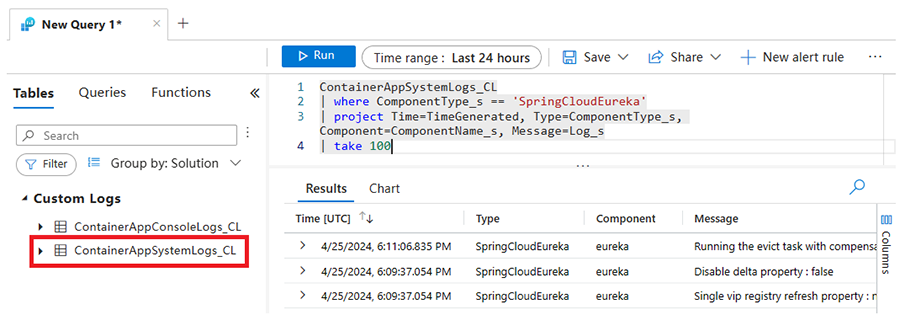Hinweis
Für den Zugriff auf diese Seite ist eine Autorisierung erforderlich. Sie können versuchen, sich anzumelden oder das Verzeichnis zu wechseln.
Für den Zugriff auf diese Seite ist eine Autorisierung erforderlich. Sie können versuchen, das Verzeichnis zu wechseln.
Java-Komponenten bieten mehrere integrierte Einblickfunktionen, die Ihnen während des gesamten Lebenszyklus eine ganzheitliche Übersicht über die Integrität Ihrer Java-Komponenten bieten. In diesem Tutorial erfahren Sie, wie Sie von einer Java-Komponente generierte Protokollnachrichten abfragen.
Voraussetzungen
Die folgenden Voraussetzungen müssen für dieses Tutorial erfüllt sein.
| Resource | Beschreibung |
|---|---|
| Azure Log Analytics | Um die integrierten Einblickfunktionen von verwalteten Java-Komponenten zu verwenden, müssen Sie sicherstellen, dass Sie Azure Log Analytics für die Verwendung von Log Analytics oder Azure Monitor einrichten. Weitere Informationen finden Sie unter Protokollspeicher- und Überwachungsoptionen in Azure Container Apps. |
| Java-Komponente | Sie müssen mindestens eine Java-Komponente in Ihrer Umgebung erstellen, z. B. Eureka Server oder Config Server. |
Abfragen von Protokolldaten
Log Analytics ist ein Tool, mit dem Sie Protokolldaten anzeigen und analysieren können. Mithilfe von Log Analytics können Sie Kusto-Abfragen schreiben, um Protokolldaten abzurufen, zu sortieren, zu filtern und zu visualisieren. Diese Visualisierungen helfen Ihnen, Trends zu erkennen und Probleme mit Ihrer Anwendung zu identifizieren. Sie können interaktiv mit den Abfrageergebnissen arbeiten oder sie mit anderen Features wie Warnungen, Dashboards und Arbeitsmappen verwenden.
Öffnen Sie das Azure-Portal, und wechseln Sie zu Ihrem Azure Log Analytics-Arbeitsbereich.
Wählen Sie auf der Randleiste Protokolle aus.
Wählen Sie auf der Registerkarte „Abfrage“ im Abschnitt Tabellen unter Benutzerdefinierte Protokolle die Tabelle ContainerAppSystemlogs_CL aus.
Geben Sie die folgende Kusto-Abfrage ein, um Eureka Server-Protokolle für die Spring-Komponente anzuzeigen.
ContainerAppSystemLogs_CL | where ComponentType_s == 'SpringCloudEureka' | project Time=TimeGenerated, Type=ComponentType_s, Component=ComponentName_s, Message=Log_s | take 100Wählen Sie die Schaltfläche Ausführen aus, um die Abfrage auszuführen.
Sie fragen die Komponentenprotokolle über die Log Analytics-Erweiterung der Azure-Befehlszeilenschnittstelle ab.
Führen Sie den folgenden Befehl aus, um eine Variable für Ihre Log Analytics-Arbeitsbereichs-ID zu erstellen.
Ersetzen Sie vor dem Ausführen der Abfrage unbedingt
<WORKSPACE_ID>durch Ihre Log Analytics-Arbeitsbereichs-ID.SET $WORKSPACE_ID=<WORKSPACE_ID>Führen Sie den folgenden Befehl aus, um die Protokolltabelle abzufragen.
az monitor log-analytics query \ --workspace $WORKSPACE_ID \ --analytics-query "ContainerAppSystemLogs_CL | where ComponentType_s == 'SpringCloudEureka' | project Time=TimeGenerated, Type=ComponentType_s, Component=ComponentName_s, Message=Log_s | take 5" --out tableDie
project-Parameter des Operators geben die Tabellenspalten an.
Abfragen von Java-Komponentenprotokollen mit Azure Monitor
Sie können Azure Monitor nach Überwachungsdaten für Ihre Java-Komponentenprotokolle abfragen.
Wechseln Sie im Azure-Portal zu Ihrer Container Apps-Umgebung.
Wählen Sie auf der Randleiste unter dem Abschnitt Überwachung die Option Protokolle aus.
Wählen Sie auf der Registerkarte „Abfrage“ im Abschnitt Tabellen unter der Überschrift Container Apps die Tabelle ContainerAppSystemLogs aus.
Geben Sie die folgende Kusto-Abfrage ein, um die Protokolleinträge von Eureka Server für Spring-Komponentenprotokolle anzuzeigen.
ContainerAppSystemLogs | where ComponentType == "SpringCloudEureka" | project Time=TimeGenerated, Type=ComponentType, Component=ComponentName, Message=Log | take 100Wählen Sie die Schaltfläche Ausführen aus, um die Abfrage auszuführen.
Sie fragen die Komponentenprotokolle über die Log Analytics-Erweiterung der Azure-Befehlszeilenschnittstelle ab.
Führen Sie den folgenden Befehl aus, um eine Variable für Ihre Log Analytics-Arbeitsbereichs-ID zu erstellen.
Ersetzen Sie vor dem Ausführen der Abfrage unbedingt
<WORKSPACE_ID>durch Ihre Log Analytics-Arbeitsbereichs-ID.SET $WORKSPACE_ID=<WORKSPACE_ID>Führen Sie den folgenden Befehl aus, um die Protokolltabelle abzufragen.
az monitor log-analytics query --workspace $WORKSPACE_CUSTOMER_ID --analytics-query "ContainerAppSystemLogs | where ComponentType == 'SpringCloudEureka' | project Time=TimeGenerated, Type=ComponentType, Component=ComponentName, Message=Log | take 5" --out tableDie
project-Parameter des Operators geben die Tabellenspalten an.